Как разрешить другим загружать файлы на ваш Google Диск
Чтобы загрузить любой файл в свою личную учетную запись Google Drive, вам необходимо загрузить его самостоятельно. Однако с веб-сайтом Drive Uploader пользователи могут полностью просить других загружать файлы в их учетную запись Google Drive, без необходимости предоставлять информацию о своей учетной записи.
Пользователям не нужно напрямую загружать файлы или загружать файлы перед загрузкой на отдельный Google Диск. Программа Drive Uploader создаст промежуточный веб-сайт, на котором другие пользователи смогут делиться файлами на вашем Google Диске. Как только кто-то еще загрузит файл в учетную запись Диска, мы получим уведомление на адрес электронной почты. В следующей статье вы узнаете, как использовать программу Drive Uploader для обмена файлами на Google Диске.
- Как ограничить время публикации ссылок на Google Диске
- Как изменить владельца папки на Google Диске
- Как скачивать файлы на Google Диск при превышении лимита скачивания
- Как скачать несколько файлов на Google Диск без распаковки
Инструкции по созданию страницы загрузки с диска
Шаг 1:
Пользователи переходят на главную страницу программы Drive Uploader по приведенной ниже ссылке, а затем нажимают Создать загрузчика.
- https://driveuploader.com/
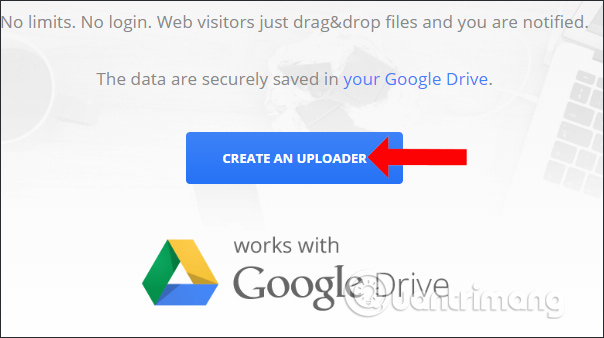
Шаг 2:
Войдите в свою учетную запись на Google Диске как обычно. Затем нам нужно согласиться с условиями для доступа к личной учетной записи на Диске.

Шаг 3:
Появляется интерфейс моих загрузчиков для управления страницами загрузки. Нажмите «Создать», чтобы создать страницу загрузки.

В интерфейсе создайте страницу пользователя с необходимой информацией, в том числе.
- Заголовок: введите имя страницы загрузки.
- Спросите имя и адрес электронной почты перед загрузкой: запросите имя и адрес электронной почты перед загрузкой.
- Отправить мне уведомление после загрузки: отправить уведомление по электронной почте после загрузки нового файла.

Кроме того, если вы нажмете «Дополнительные настройки», вы увидите некоторые другие параметры.
- Папка назначения: выберите сохраненную папку для загруженного файла. По умолчанию используется программа загрузки с диска.
- Количество: Возможность загрузки одного (один файл за раз) или нескольких файлов (несколько файлов).
- Создайте вложенные папки с меткой времени загрузки для каждой: Создайте вложенную папку для файла загрузки с указанием времени загрузки.
- Типы файлов: выберите формат файла для загрузки.
Наконец, нажмите кнопку «Сохранить» ниже, чтобы сохранить настройки для команды загрузки файла в драйвере.
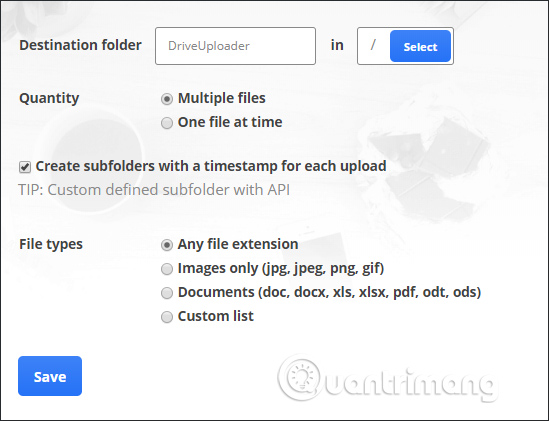
В результате у нас есть ссылка на веб-сайт, по которой другие пользователи могут загружать файлы в вашу личную учетную запись Google Диска. Щелкните Копировать ссылку, чтобы сохранить ссылку, или поделитесь ссылкой прямо в Facebook или Twitter.

Шаг 4:
Мы отправляем эту ссылку человеку, который хочет поделиться файлом на вашем Google Диске. Интерфейс для загрузки файлов отображается с заданным вами именем страницы загрузки. Нажмите Выбрать файлы на своем компьютере или перетащите файлы в интерфейс.

Если у человека, создавшего страницу загрузки, есть настройка, требующая ввода адреса электронной почты и имени загрузчика, заполните интерфейс, как показано ниже. Нажмите «Продолжить», чтобы продолжить.
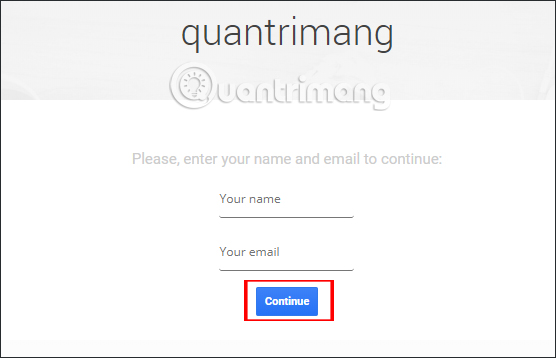
Шаг 5:
Затем выполняется процесс загрузки файлов в вашу учетную запись на Диске. При загрузке нескольких файлов этот процесс происходит по очереди.

Шаг 6:
Когда файлы загружаются, мы получаем сообщение для отправки на электронную почту, если она включена, Отправить мне уведомление после загрузки.
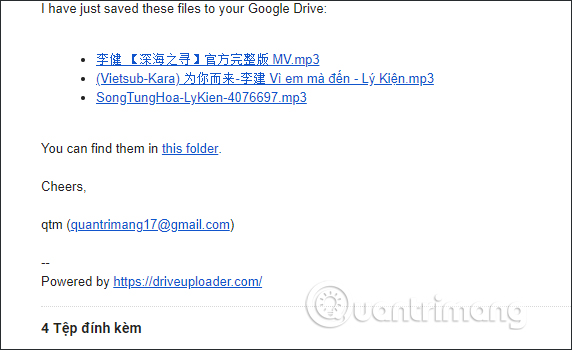
Если вы откроете учетную запись Google Drive, вы увидите файлы, загруженные другими пользователями, сохраненные в отдельной папке Drive Uploader или папке по вашему выбору.
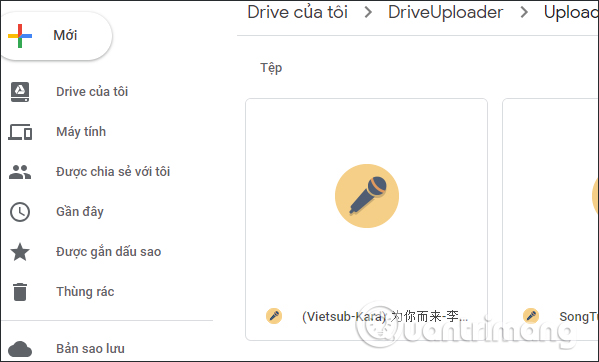
Пользователи могут совершенно бесплатно создавать несколько страниц для загрузки файлов на Google Диск. Чтобы управлять созданной страницей загрузки, вернитесь в интерфейс программы Drive Uploader и щелкните Мои программы загрузки.
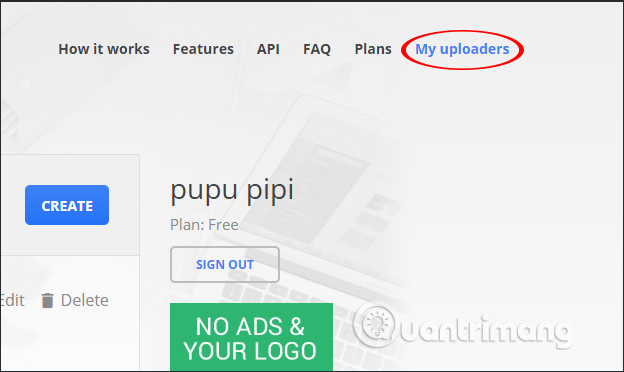
Здесь отображается вся страница загрузки. Вы будете знать детали для каждой страницы с количеством загрузчиков, количеством загруженных файлов. Каждая страница загрузки имеет срок хранения 4 дня с даты создания.
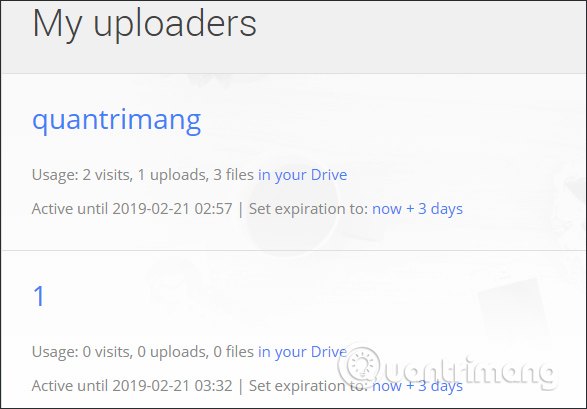
Шаг 7:
Также в этом интерфейсе мы увидим опцию «Редактировать» для редактирования созданной страницы загрузки, включая редактирование имени, а также настройку параметров страницы. Удалить, чтобы удалить созданную страницу.

Вместо того, чтобы загружать файл самостоятельно, с помощью Drive Uploader пользователи могут попросить других загрузить файл в их личную учетную запись на Диске. Вы будете получать уведомления о любых действиях по загрузке файлов на Диск. Тип формата загрузки файлов через Drive Uploader не будет таким же ограниченным, как при загрузке файлов на Google Drive.
Желаю всем успехов!